在AI illustrator中,如何根据同一幅设计矢量图导出不同大小的图片?相信在图标icon设计中非常有用!
1、首先,需要下载安装illustrator软件,下载安装后,点击如下图标即可:
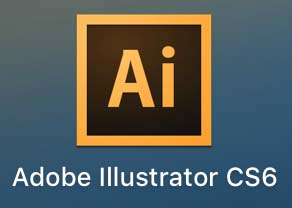
2、打开软件主界面如下所示:
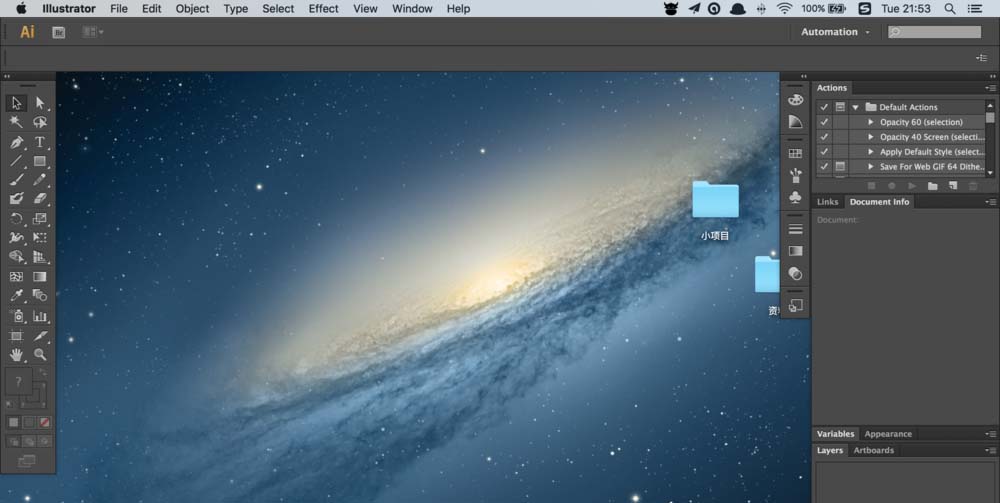
3、此时,选择菜单中的文件,打开你所设计的文件(Command+O),如下所示:
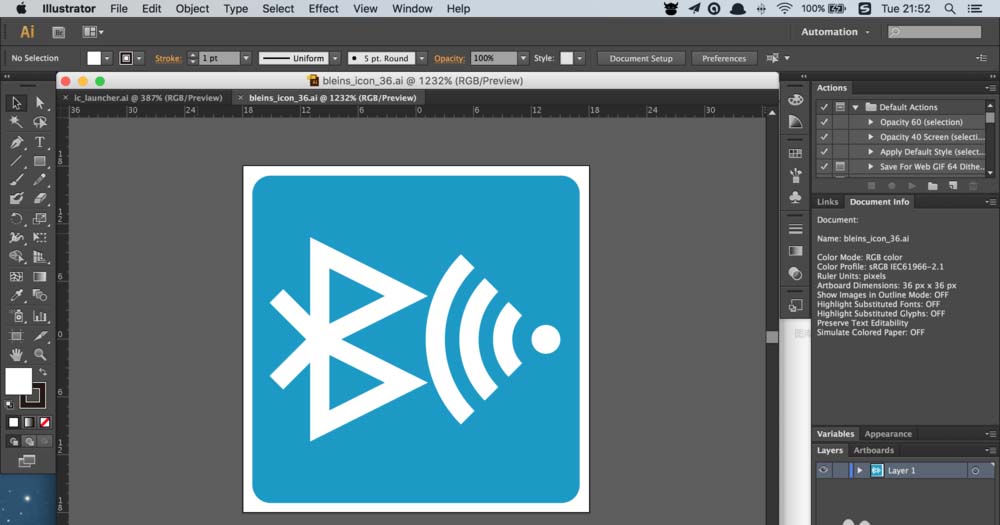
4、此时,再次点击文件,如下所示选择For Web:
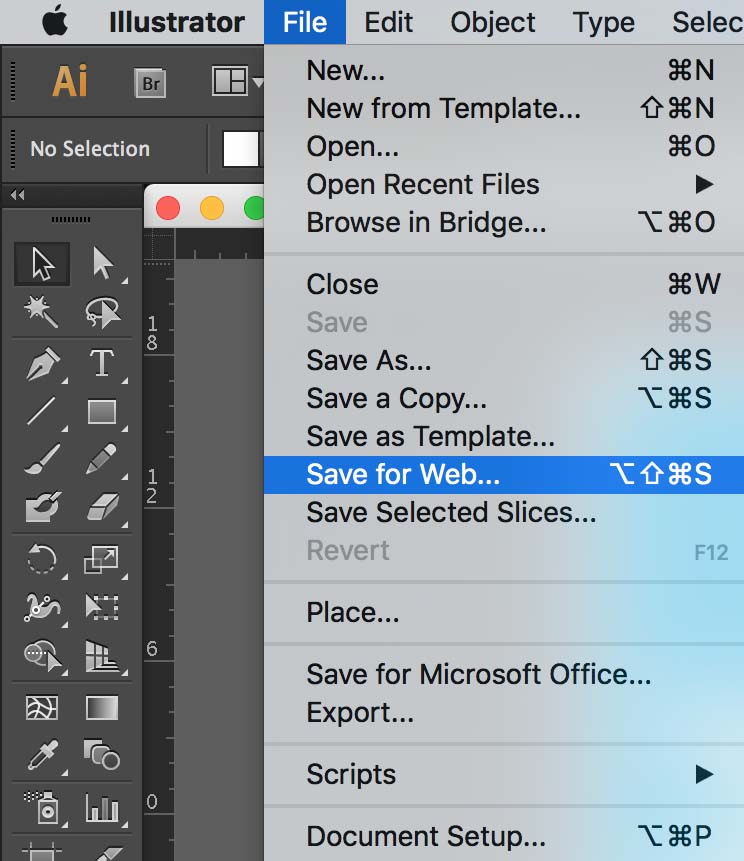
5、点击后,会出现如下设置窗口:

6、此时,在界面中如下红色箭头所指处输入你希望输出的图片大小,点击确认即可:
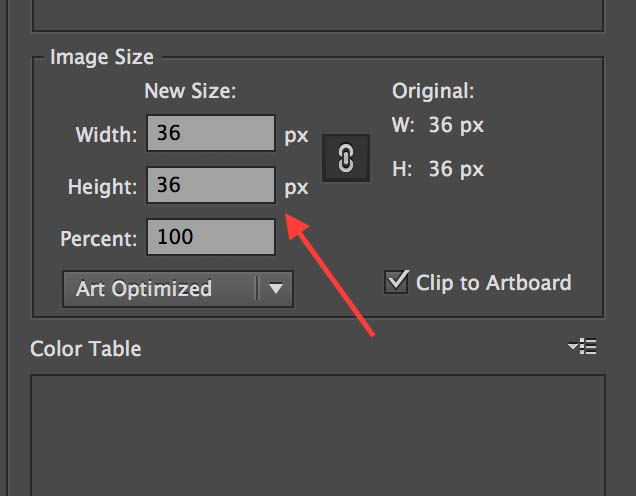
7、输入你所需要的图片大小后,点击下方的Save按钮确认,并可到指定位置查找输出的图片。
相关推荐: